Avtor Naseeha Thahseen
Google ponuja različne funkcije, vključno z varnostnim kopiranjem fotografij. Uporabniku pomaga, da si zagotovi shranjevanje slik. Čeprav se sliši dobro, moramo razumeti, kje so te slike varnostno kopirane?, Ali se take shranjene slike soočajo z grožnjami ali varnostnimi kršitvami? Itd. Odgovori so povsem preprosti. Fotografije so shranjene v oblaku in jih vzdržuje Google. Googlovo samodejno varnostno kopiranje ima tako prednosti kot tudi slabosti. Ko se odločite za nalaganje in shranjevanje slik v oblaku, mobilni telefon ali tablični računalnik samodejno naloži vse slike, shranjene v telefonu. Tega se lahko zavedate ali pa tudi ne. Večina uporabnikov ne pozna ranljivosti, ki jih imajo take naložene slike. Poročajo o nekaterih primerih, da so naložene slike zlorabljene. Torej, pozor ...Če že uporabljate Googlovo funkcijo samodejnega varnostnega kopiranja in ste v oblak naložili tone slik. Ne skrbi!. Možnost samodejnega varnostnega kopiranja lahko v hipu onemogočite. Kar želite storiti, je preprosto.
Preberite tudi: – 6 Skrivni nasveti in zvijače za Google Drive
Korak 1 : Odprite aplikacijo Google photos. Najdete ga v svojem meniju ali brskalniku aplikacij z naslednjo ikono.

2. korak: Ko odprete aplikacijo, se prikaže naslednje okno.
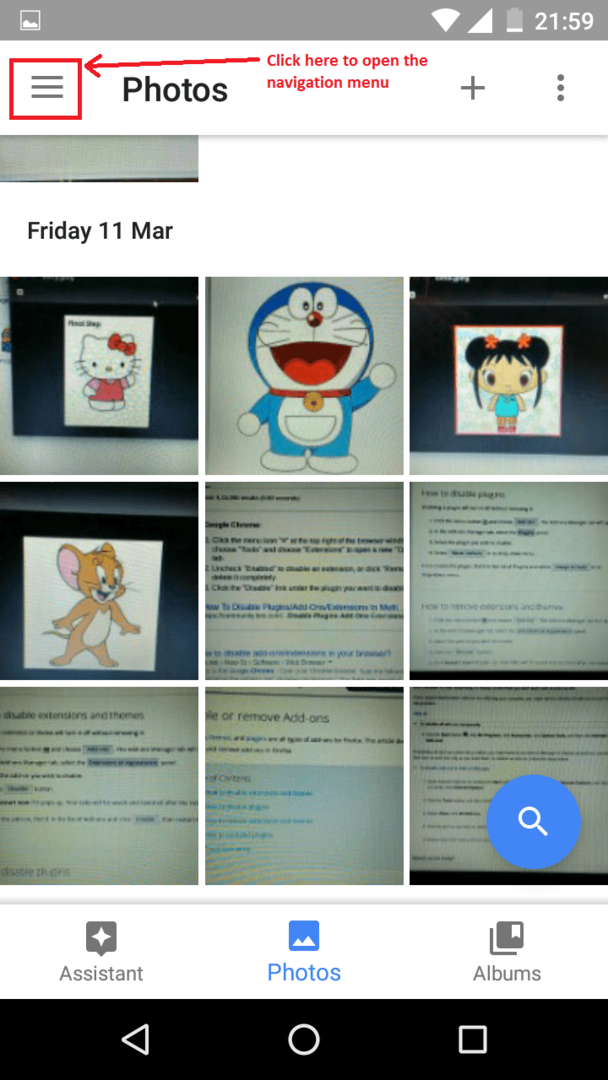
3. korak: Nato odprite navigacijski meni. Za to tapnite ikono v zgornjem levem kotu okna, kot je prikazano zgoraj.
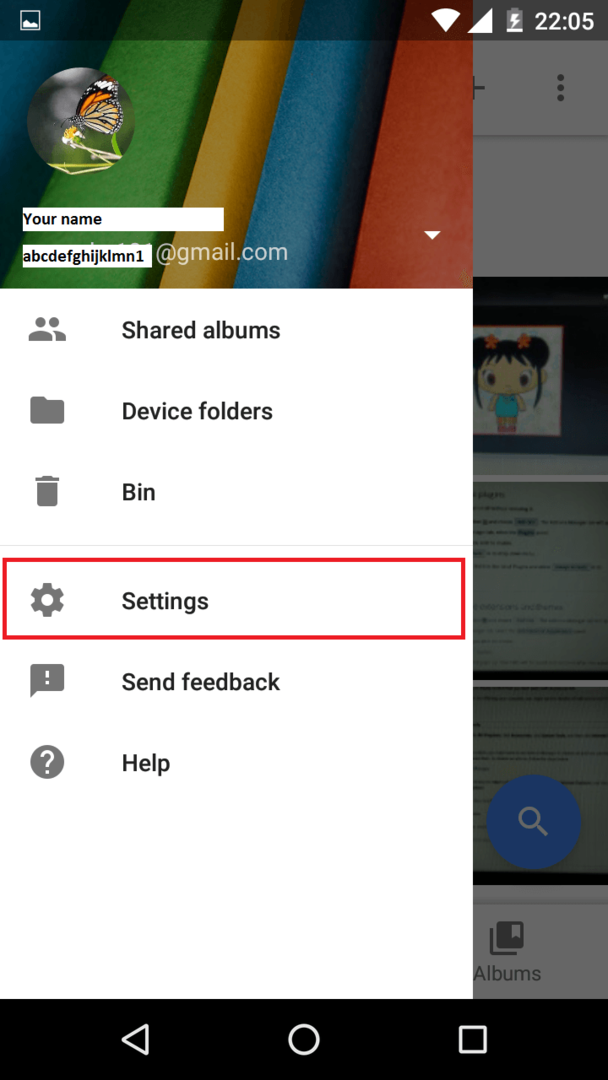
Kliknite »nastavitve«.
4. korak : V oknu, ki se prikaže, izberite "varnostno kopiranje in sinhronizacija", ki je prikazano kot prva možnost na seznamu.

5. korak: Zdaj dobite okno "varnostno kopiranje in sinhronizacija". Tam lahko izklopite stikalo, da onemogočite funkcijo samodejnega varnostnega kopiranja.

To je vse!!. Od zdaj naprej se vaše slike ne bodo nalagale samodejno, razen če tega ne zahtevate od sistema. Razen onemogočenja celotne funkcije samodejnega varnostnega kopiranja lahko izberete določene mape, ki jih želite naložiti, in jih hranite v oblaku. Za to se pomaknite do varnostnega kopiranja in sinhronizacije -> izberite mape, ki jih želite varnostno kopirati. Nato izberite mape, ki jih želite naložiti. Z uporabo te funkcije lahko imate oviro med vašimi zasebnimi in zasebnimi datotekami.

Če ste izbrali nekaj map za samodejni prenos, lahko tudi sami izberete, kdaj želite naložiti datoteke.

Po mojem mnenju bo nalaganje izbranih datotek varnejši pristop pri varnostnem kopiranju. Ker če izgubimo pripomoček, ne bomo naenkrat izgubili vseh datotek. Lahko jih pridobimo iz oblaka s pomočjo registriranega e-poštnega ID-ja.


